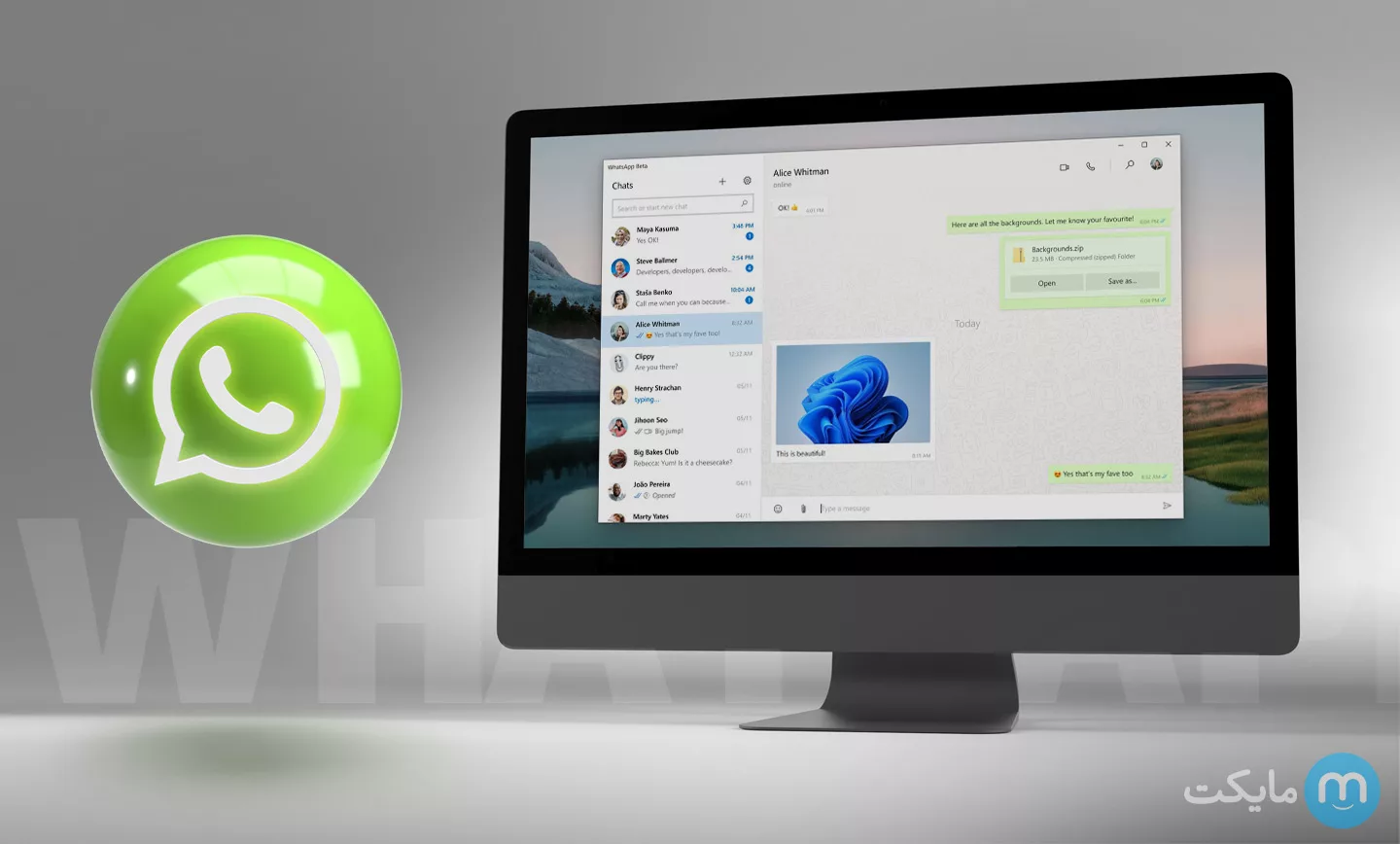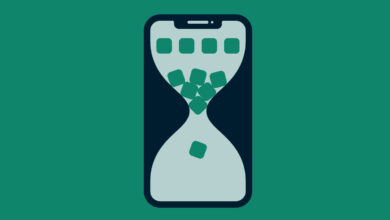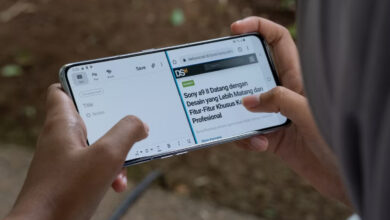آموزش استفاده از واتساپ دسکتاپ بدون نیاز به گوشی آنلاین + دانلود مستقیم
یکی از اپلیکیشنهای پیامرسان محبوب در ایران، واتساپ (یا واتس اپ) است. استفاده از این برنامه به جهت سهولت کار با آن و البته نداشتن دردسر برای اتصال به سرورهایش، با ذائقه بسیاری از کاربران جور درمیآید. با این حال، چت کردن با گوشیهای هوشمند نسبت به رایانههای شخصی محدودیتهایی را دارد و نمیتوان منکر این شد که به وسیله کیبورد، خیلی راحتتر میتوان به تایپ کردن پرداخت. از سوی دیگر، بسیاری از کاربران واتساپ از آن برای برقراری ارتباطات کاری استفاده میکنند و در محل کار، به هر صورت استفاده از رایانه شخصی مرسومتر به حساب میآید. برخی اوقات نیز میخواهیم از واتساپ برای جابجایی فایلهای ذخیره شده روی رایانههای شخصی استفاده کنیم. به هر حال، با توجه به نیاز به اتصال به واتساپ از طریق رایانههای شخصی، در این مقاله نگاهی به نحوه استفاده از واتساپ دسکتاپ بدون نیاز به آنلاین بودن گوشی خواهیم داشت. با مجله مایکت همراه باشید.
واتساپ دسکتاپ و ویژگیهای آن

واتساپ با در دسترس قرار دادن برنامه مخصوص به رایانههای شخصی خود یعنی WhatsApp Desktop، تا حد زیادی راه را برای کسانی که قصد استفاده از این پیامرسان محبوب روی کامپیوتر دارند را هموار کرده است. نیازی به استفاده از شبیهسازهای اندروید روی رایانه شخصی برای اجرای واتساپ نیست و خیلی راحت و بیدردسر، میتوانید این برنامه را برای لپتاپ یا کامپیوتر مبتنی بر ویندوز یا مک خود دانلود کنید. البته برای استفاده از واتساپ دسکتاپ لازم است که واتساپ روی گوشی شما نیز آپدیت باشد.
البته، در نظر داشته باشید که بدون نیاز به دانلود نرمافزار واتساپ برای سیستم عامل خود نیز میتوانید از طریق رایانههای شخصی و مرورگر به نسخه تحت وب این پیامرسان، واتساپ وب، دسترسی پیدا کنید، اما استفاده از واتساپ در این حالت محدودیتهایی را نیز دارد و توصیه ما به شما استفاده از نسخه مخصوص ویندوز یا مک واتساپ دسکتاپ است.
پس از دانلود و اجرای واتساپ روی رایانه شخصی خود، خواهید دید که به جای ورود مستقیم به برنامه دستورالعملی به شما نمایش داده میشود که به کمک آن، میتوانید واتساپ را اجرا کنید. حال در این دستورالعمل چه چیزی آمده؟
نحوه راهاندازی واتساپ دسکتاپ
مرحله اول: برای استفاده از واتساپ روی رایانه شخصی خود، پس از نصب نرمافزار واتساپ، اپلیکیشن واتساپ را در گوشی خود باز کنید.
مرحله دوم: با لمس گزینه سه نقطه در گوشه بالایی واتساپ، سمت راست، منوی جدیدی برای شما باز خواهد شد.
مرحله سوم: یکی از گزینهها، دستگاههای لینک شده یا Linked Devices نام دارد. آن را انتخاب کنید تا به صفحه جدیدی برسید. در این صفحه، گزینه Link A Device را مشاهده خواهید کرد که لازم است آن را لمس کنید. پس از لمس این گزینه، لازم است با وارد کردن PIN یا حسگر اثرانگشت خود، مرحله اتصال اکانت واتساپ خود به رایانه شخصی را ادامه دهید.
مرحله چهارم: حالا، با گوشی خود کیو آر کد – QR Code درج شده در برنامه واتساپ روی رایانه شخصی خود را اسکن کنید. به همین سادگی، حساب کاربری واتساپ شما از طریق رایانه شخصی نیز در دسترس قرار دارد و در واقع، واتساپ دسکتاپ آماده بهرهبرداری است!
نکته اساسی، آن است که در گذشته نیاز بود برای استفاده از واتساپ دسکتاپ، گوشی شما به اینترنت متصل باشد. به بیان دیگر، امکان استفاده از واتساپ دسکتاپ زمانی که گوشی شما در دسترس نبود یا به هر علتی به اینترنت اتصال نداشت، میسر نبود.
با این حال، اکنون دیگر نیازی به متصل بودن گوشی به اینترنت برای استفاده از واتساپ دسکتاپ نیست. خوشبختانه متا برای واتساپ دسکتاپ آپدیت خوبی عرضه کرده که به واسطه آن با خیالی آسوده میتوان از پیامرسان محبوب واتساپ روی لپتاپ یا رایانه شخصی استفاده کرد، بدون محدودیتهای دست و پاگیری از قبیل نیاز به اتصال گوشی به اینترنت هنگام کار با واتساپ دسکتاپ.
البته، اشاره به این نکته ضروری است که کماکان اگر گوشی شما طی ۱۴ روز به اینترنت متصل نشود، دیگر امکان ورود به واتساپ دسکتاپ نیز وجود نخواهد داشت. بنابراین، حتما به یاد داشته باشید که هر دو هفته، حداقل یک بار به حساب کاربری واتساپ خود در گوشی هوشمندتان وارد شوید.
محدودیتهای آزاردهنده واتساپ دسکتاپ
یکی از مهمترین مسائل، پابرجا بودن محدودیت حجمی برای آپلود فایل است. در راهنمای رسمی وبسایت واتساپ آمده است که محدودیت حجمی واتساپ دسکتاپ برای آپلود فایلهای عکس، ویدیو و صوت ۱۶ مگابایت است. این محدودیت برای فایلهای اسنادی (Document) به ۱۰۰ مگابایت افزایش مییابد. با این حال، کماکان این مقدار بسیار کمتر از محدودیت برخی پیامرسانهای دیگر است. متاسفانه در حال حاضر واتساپ این محدودیت را تنها برای کاربران کشور آرژانتین حذف کرده و باید منتظر بمانیم و ببینیم که آیا این محدودیت برای کاربران دیگر کشورها نیز از بین خواهد رفت یا خیر. با این حال، تا وقتی که واتساپ به صورت رسمی این محدودیت حجم را از میان بردارد، سری به مقاله ارسال فایلهای حجیم در واتساپ بزنید تا از راهکارهای جالب و متنوعی که برای ارسال فایلهایی با حجم بیشتر در این برنامه وجود دارد، مطلع شوید.
برای دسترسی به نسخه واتساپ وب با استفاده از مرورگر نیز باید از این لینک اقدام کنید. البته، قبل از استفاده از نسخه تحت وب واتساپ، به یاد داشتن نکات زیر ضروری است:
. امکان پاک کردن چتها در صورتی که گوشی هوشمند شما آیفون باشد وجود ندارد
. امکان ارسال پیام یا برقراری تماس صوتی با کسی که از یک نسخه بسیار قدیمی واتساپ استفاده میکند وجود ندارد
. امکان دسترسی به لوکیشن زنده ارسالی از سوی دیگران در این نسخه وجود ندارد
. ساخت و مشاهده لیستهای Broadcast ها در این نسخه وجود ندارد
. امکان ارسال پیامهای حاوی لینک که امکان پیشنمایش (Preview) آنها وجود داشته باشد از واتساپ وب میسر نیست